Pernah nggak sih kamu mau nyalain WiFi di laptop Windows 7 tapi malah bengong nggak tau tombolnya di mana? Tenang aja, nggak usah panik dulu. Di sini kita bakal bahas Cara Mengaktifkan WiFi di Laptop Windows 7 Mudah dan Cepat biar laptop kamu langsung bisa nangkep sinyal internet dan langsung online tanpa drama.
Laptop itu sebenernya udah dilengkapi fitur khusus buat nyambungin diri ke WiFi, cuma buat yang baru pertama kali nyoba kadang suka bingung nyari tombol atau menunya. Nah, apalagi tiap sistem operasi punya trik sendiri buat nyalain WiFi, walau bedanya tipis, tetep aja kalo nggak tau bisa bikin garuk-garuk kepala.
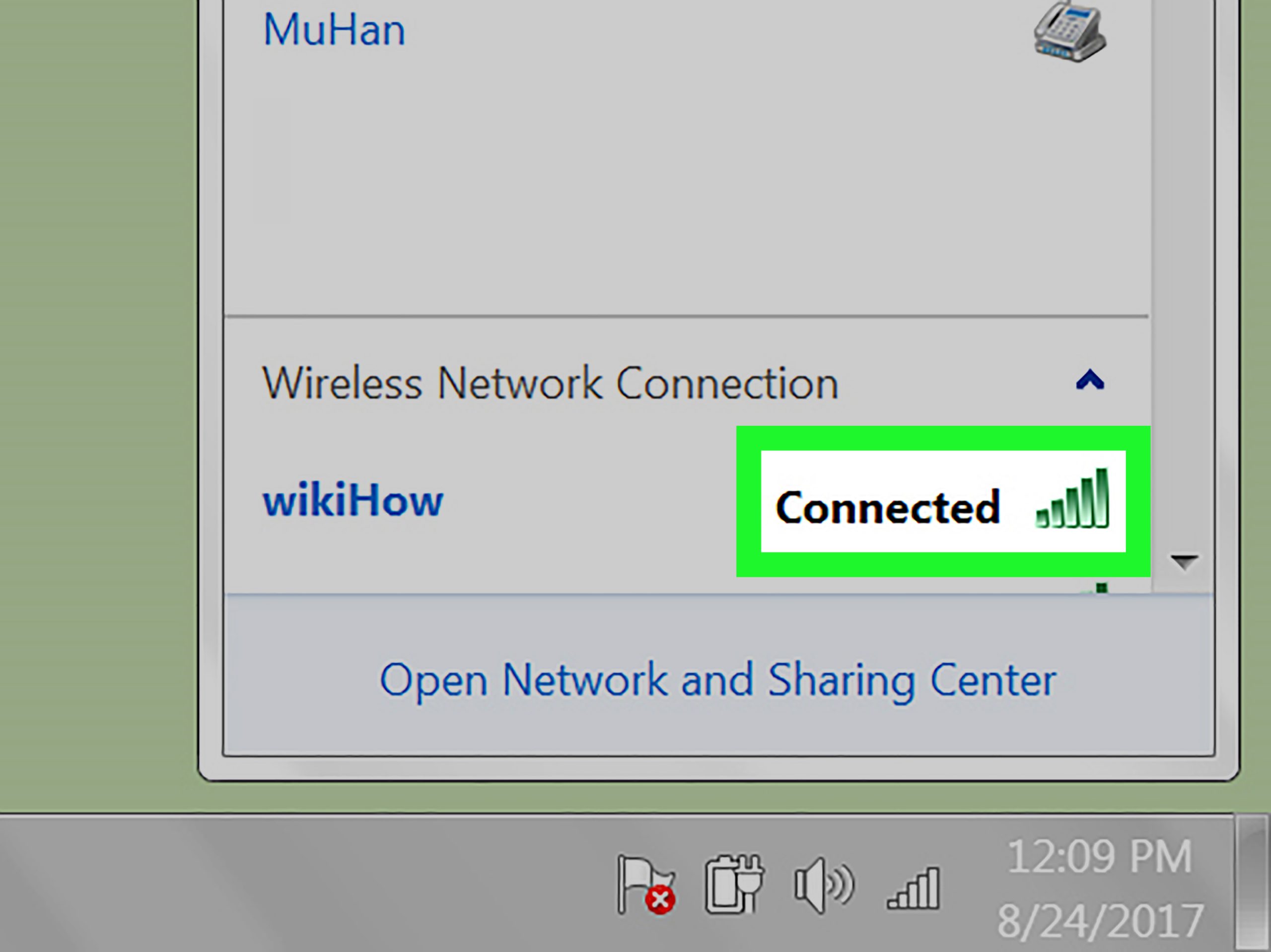
Aktifin WiFi Lewat Control Panel
Biar nggak kelamaan, langsung aja kita bahas Cara Mengaktifkan WiFi di Laptop Windows 7 Mudah dan Cepat. Kalo kamu tipe yang lebih suka nyalain WiFi lewat menu pengaturan, cara ini cocok banget.
- Tekan tombol “Windows” di keyboard biar menu Start nongol.
- Abis itu cari dan buka “Control Panel”.
- Klik bagian “Network and Internet”.
- Terus pilih “Network and Sharing Center”.
- Liat di panel kiri, klik “Change adapter settings”.
- Di layar bakal muncul daftar koneksi yang kebaca sama laptop kamu.
- Cari koneksi WiFi yang mau dipakai, klik kanan, terus pilih “Enable”.
- Tunggu sebentar, dan kalo semuanya aman, WiFi langsung aktif dan siap dipakai internetan.
Kalo sinyal WiFi udah nyala tapi internet nggak jalan, coba klik kanan lagi terus pilih Diagnose. Windows biasanya langsung ngecek masalahnya dan kadang bisa benerin otomatis.
Aktifin WiFi Lewat Windows Mobility Center
Buat yang nggak mau ribet klik sana-sini, Windows Mobility Center bisa jadi jalan pintasnya.
- Pertama, masuk ke “Control Panel”.
- Abis itu pilih aja “Hardware and Sound”.
- Klik “Windows Mobility Center”.
- Atau, langsung aja tekan tombol Windows di keyboard, terus ketik aja “Windows Mobility Center” di kolom search.
Nanti bakal muncul pop-up berisi beberapa pengaturan cepat. Cari bagian “Wireless Network” atau ikon WiFi, lalu klik “Turn wireless on”. Udah deh, WiFi langsung nyala.
Kalo mau nyambung ke jaringan, tinggal klik ikon WiFi di pojok kanan bawah layar, pilih jaringan yang mau dipakai, masukin password kalau diminta, dan selesai.
Aktifin WiFi Lewat Tombol Keyboard
Ini cara paling gampang, cocok buat kamu yang nggak mau ribet buka menu. Beberapa laptop udah punya tombol khusus buat nyalain dan matiin WiFi. Biasanya ada di deretan tombol F1–F12, atau kadang di sebelah tombol power. Ikonnya biasanya gambar sinyal atau antena.
Kalo mau nyalain, cukup tekan tombol itu, atau kombinasikan sama tombol Fn (misal Fn + F12). Selesai deh, sinyal WiFi langsung ON. Tinggal klik ikon WiFi di pojok kanan bawah, pilih jaringan yang mau dipakai, masukin password, dan konek.
Oh iya, kalo kamu udah nyalain WiFi tapi ikon sinyalnya nggak muncul, bisa jadi driver WiFi di laptop belum terpasang atau hilang gara-gara update Windows. Solusinya gampang, tinggal download driver WiFi sesuai merk laptop di website resmi produsen.
Kadang udah nyalain WiFi tapi sinyalnya tetep nggak nongol. Nah, coba cek beberapa hal ini:
- Pastikan Airplane Mode nggak nyala. Meski di Windows 7 fitur ini nggak sepopuler di Windows 10, beberapa laptop udah punya mode ini di tombol Fn.
- Kalo sinyal WiFi lemah, coba deketin posisi laptop ke router biar koneksi lebih stabil.
- Pastikan router atau modem dalam keadaan ON, soalnya sering banget masalahnya bukan di laptop, tapi di sumber internetnya.
Penutup
Itu dia 3 Cara Mengaktifkan WiFi di Laptop Windows 7 Mudah dan Cepat. Nah, sekarang kamu udah tau tiga cara gampang buat nyalain WiFi di laptop Windows 7. Tinggal pilih cara yang paling cepet dan nyaman buat kamu. Jadi, nggak ada lagi drama WiFi nggak nyala pas lagi butuh internet mendesak. Selamat mencoba dan semoga koneksinya lancar jaya!








